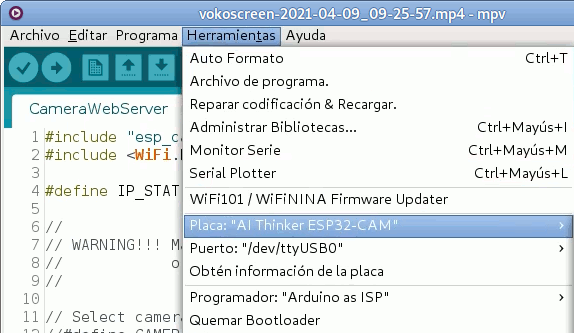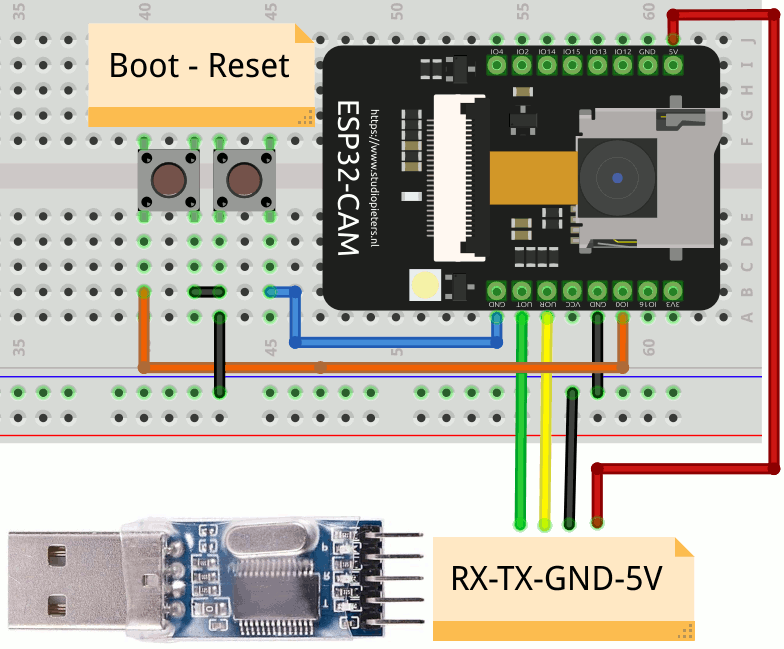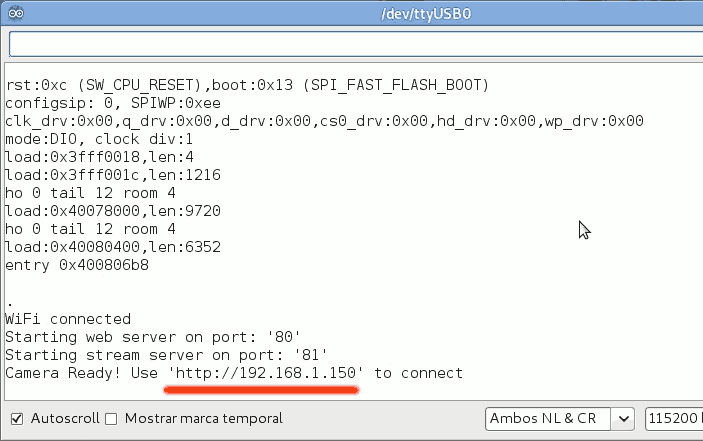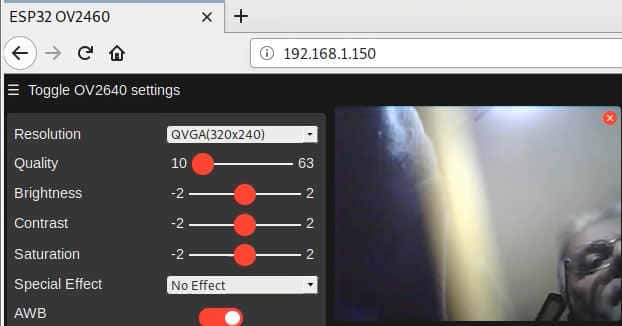Página principal
ESP32-CAM
ESP32
WEBCAM
Este es
mi segundo contacto con el ESP32, y cometí un error de
principiante.
Cuando hice el montaje conecte la alimentación de 5V al pin Vcc,
es una consecuencia de los muchos montajes con arduino.
Estuvo así durante 5 segundos, antes de darme cuenta del error
cometido.
El ESP32 funciona a 3.3V que es su Vcc, y tenía que haber
conectado los 5V al pin de 5V del ESP32.
El módulo ESP32 dispone de un regulador que transforma los 5V a
los 3.3V que necesita el ESP32.
No se estropeo, sigue funcionando, pero ha cambiado algo
internamente, en algunas ocasiones no hace falta dar el botón
BOOT para que cargue el programa.
Para instalar el entorno ESP32 debemos seguir los pasos de mi
anterior montaje, esp32a.html
Y seleccionamos la
placa que tenemos, en mi caso es Al Thinker ESP-CAM.
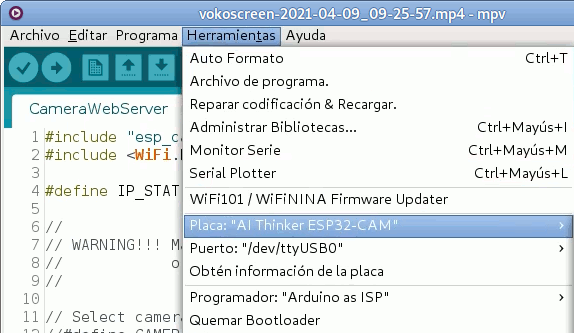
Leemos el programa desde el menú Archivos->Ejemplos->ESP->Camera-CameraServer
Veremos que es un programa que funciona para varios tipos de
módulos de cámara ESP32.
Debemos cambiar el programa comentando y descomentando
nuestro módulo.
// Select camera model
//#define CAMERA_MODEL_WROVER_KIT
//#define CAMERA_MODEL_ESP_EYE
//#define CAMERA_MODEL_M5STACK_PSRAM
//#define CAMERA_MODEL_M5STACK_WIDE
#define CAMERA_MODEL_AI_THINKER
Ahora nos queda indicar la red a la que
debemos conectarnos y su contraseña.
const char* ssid = "MI_ROUTER";
const char* password = "MI_CONTRASEÑA";
Ya solo queda compilar nuestro programa y
subirlo a la placa.
Aquí tenemos dos posibilidades según la placa que hayamos
comprado.
Si solo hemos comprado el módulo ESP32-CAM , debemos de tener un
convertidor USB->Serie para programar el módulo.

Puede que hayáis pedido junto con el módulo ESP32-CAM otro
pequeño módulo adaptador USB->Serie para el ESP32-CAM.

Yo recomiendo este último caso debido a que posee dos botones de
BOOT y RESET para su programación por solo 2€
mas.
Además dispone del conector USB con el que podemos alimentar
todo el conjunto.
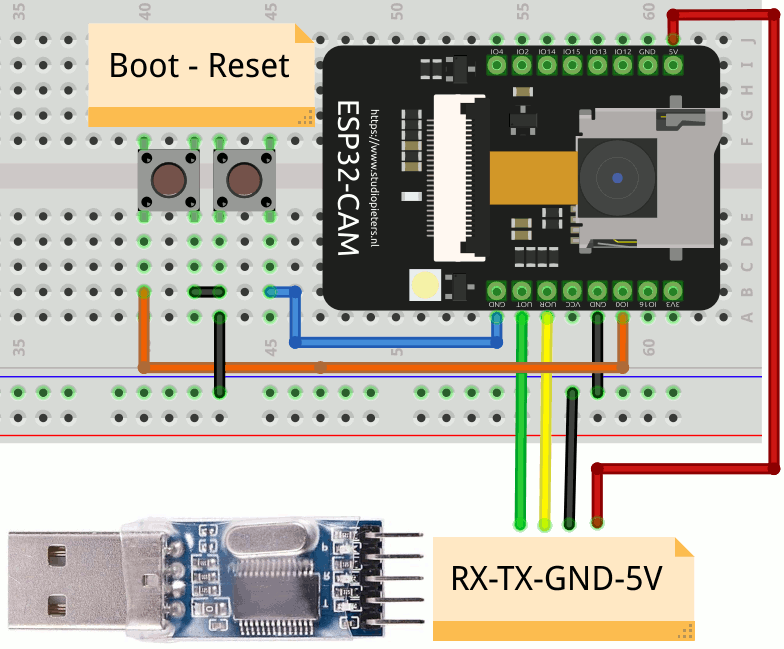
UDR ->TX
UDT ->RX

Para programar el módulo debemos en el entorno IDE dar el botón
Subir.
Después de unos segundos de compilar el programa nos aparece en
la consola Conectando......

Ahora debemos pulsar el botón RESET mientras
tenemos pulsado el botón BOOT (Pin ID0).
Tenemos saber que el pulsar el botón es llevarlo a Cero
o GND , en el vídeo no tengo pulsadores lo hago
conectando y desconectando el pin a GND.
Cuando en la consola vemos que esta cargando el programa, ya
podemos de dejar pulsado BOOT.
Esperamos un tiempo y vemos el porcentaje de programa subido.
Una vez subido el programa, nos pide un RESET, en
algunas placas lo hace automáticamente.

Con el módulo adaptador USB->Serie
para el ESP32-CAM , todo se hace mucho mas fácil al
dispones de los botones de BOOT y RESET.
El proceso es el mismo, debemos pulsar el
botón RESET mientras tenemos pulsado el botón BOOT
(Pin ID0), y cuando el programa empieza
a cargar, soltamos el botón BOOT .
Si todo fue bien nos aparecerá en la consola serie el siguiente
mensaje:
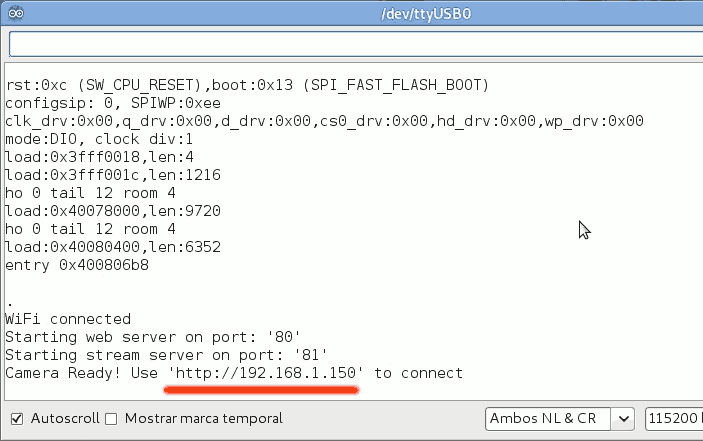
Como podemos ver, nos aparece la dirección donde en cualquier
navegador podemos ver la WEBCAM.
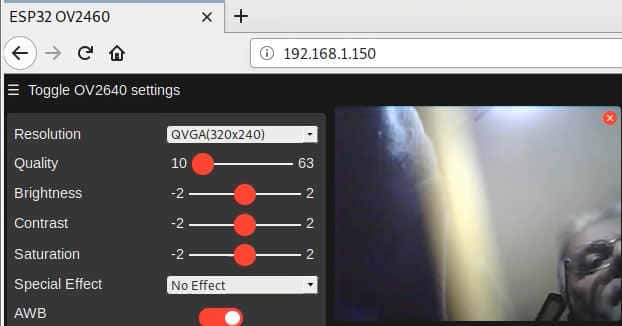
Si solo queremos ver la webcam colocamos la dirección: http://192.168.1.150:81/stream
Para capturar una imagen: ffmpeg -i
http://192.168.1.150/capture -c copy -y imagen.jpg
El consumo del módulo depende de la resolución de la cámara.
No
trasmisión 100mA
Resolución
320x240 180mA
1024x768 200mA
1600x1200 230mA
Esto es normal debido a que con imágenes grandes se necesita mas
utilización del procesador.
VÍDEO
Espero que le haya gustado este tutorial, aunque seguro que
existe mejores tutoriales.
Saludos.
Juan Galaz
Bibliografía:
esp32a.html
https://randomnerdtutorials.com/installing-the-esp32-board-in-arduino-ide-windows-instructions/
https://www.profetolocka.com.ar/2020/07/09/programando-el-esp-32-con-el-arduino-ide/
https://www.prometec.net/presentando-el-esp32/
https://scientric.com/2019/11/07/esp32-cam-stream-capture/
https://learn.circuit.rocks/esp32-cam-with-rtsp-video-streaming
espaa.html
espb.html